랩톱의 기능 키는 비디오 일시 중지/재생, 스피커 음소거/음소거 해제, 볼륨 관리, 화면 밝기 관리, WiFi 스위치 토글 및 화면에 투영을 허용하는 멀티미디어 키로 두 배입니다. PC가 있는 경우 PC와 함께 사용하는 키보드에 이러한 기능의 대부분을 위한 전용 키가 있을 수 있습니다. 기능 키, 즉 F1-F12 키는 키보드의 특수 Fn 키를 누르지 않고도 기본 기능을 수행합니다. 랩톱은 이야기가 다르며 이러한 키에 대한 멀티미디어 기능을 비활성화하려는 경우 BIOS에 비활성화해야 하는 간단한 설정이 있습니다. 또는 기능 키가 관련된 멀티미디어 작업 수행을 거부하는 경우 시스템의 BIOS를 확인하여 분류해야 합니다.
시스템 BIOS에 들어가야 합니다. 이렇게 하려면 노트북을 켠 직후 노트북에서 Esc 또는 F2 키를 반복해서 눌러야 합니다. 누르고 있어야 하는 키는 일반적으로 시스템이 부팅될 때 표시되지만 기껏해야 몇 초 동안 표시되므로 놓칠 수 있습니다. 추측을 피하기 위해 BIOS로 부팅하기 위해 누르고 있어야 하는 키를 Google에 검색하십시오. HP 노트북의 경우 Esc 키 또는 F10 키(모델마다 다름)이고 Dell의 경우 F2 키입니다.
내부에서 시스템 구성 탭으로 이동하여 동작 키 모드를 찾으십시오. 키가 활성화되면 기본적으로 멀티미디어 키로 작동합니다. 실제 기능을 사용하려면 Fn 키를 누르고 있어야 합니다.
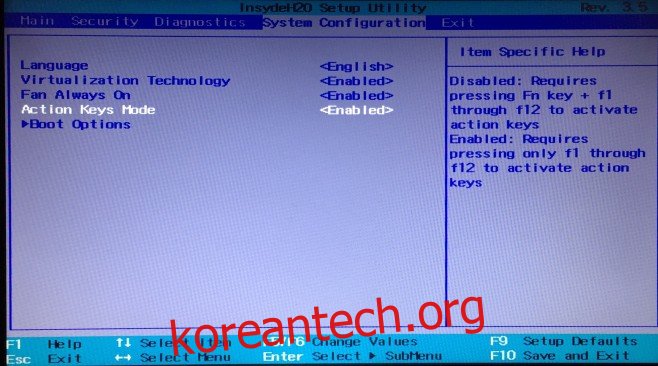
동작 키 모드를 비활성화하면 기능 키가 더 이상 화면의 볼륨, 미디어 재생, 밝기 등을 제어할 수 없게 됩니다. 비활성화하고 변경 사항을 저장하기만 하면 됩니다.
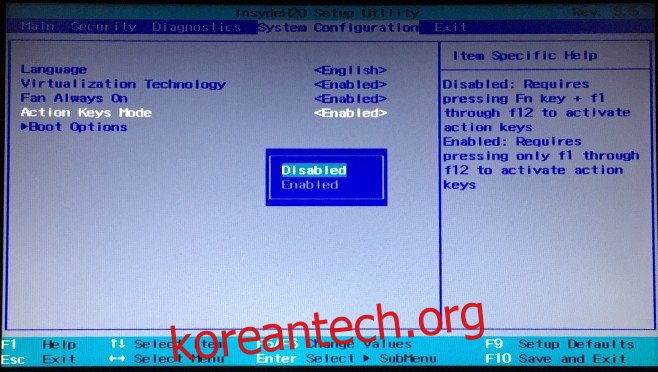
평소와 같이 데스크탑으로 부팅하면 기능 키가 의도한 대로 수행됩니다. 예를 들어 F1은 현재 앱에 대한 도움말 대화 상자를 열고 F2는 누르고 있는 다른 특수 기능 키에 따라 새 문서를 엽니다. , Alt+F4는 현재 앱/문서를 닫습니다. 더 이상 Fn 키를 누르고 있을 필요가 없습니다.
일부 랩톱에서는 Windows 모바일 센터를 통해 이 기능을 활성화/비활성화할 수 있습니다. 랩톱에는 BIOS로 이동하지 않고도 이 작업을 쉽게 수행할 수 있도록 하는 제조업체의 앱이 패키지로 제공될 것입니다. BIOS에서 무언가를 변경하는 것이 걱정된다면 시도해 볼 가치가 있습니다. 간단히 Win+X를 입력하고 Windows 모바일 센터에서 기능 키 설정을 찾으십시오.
